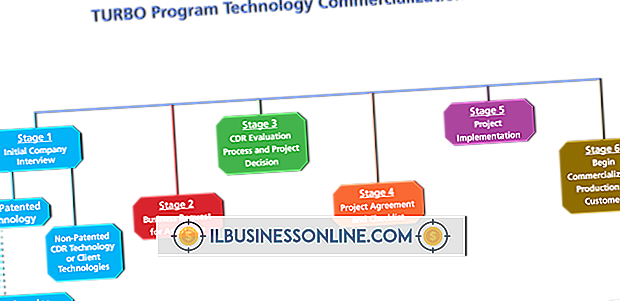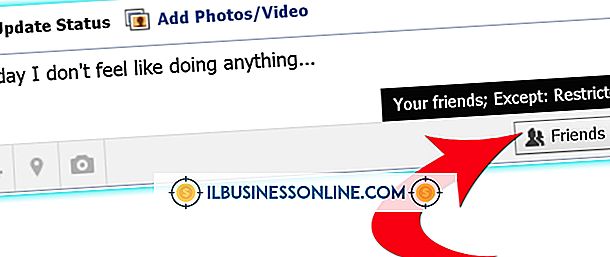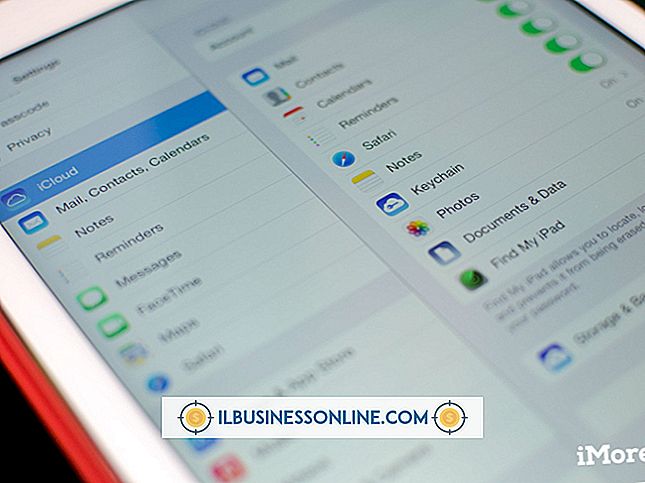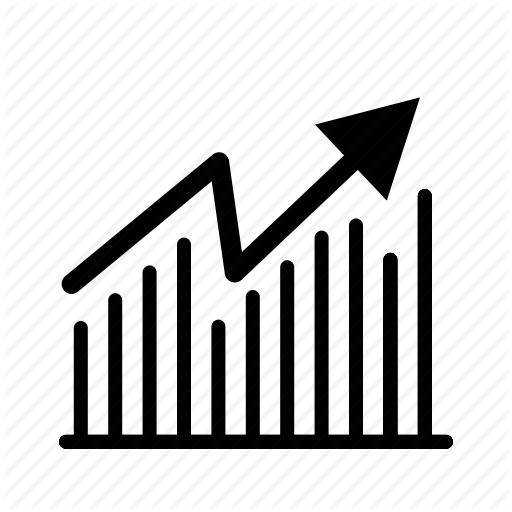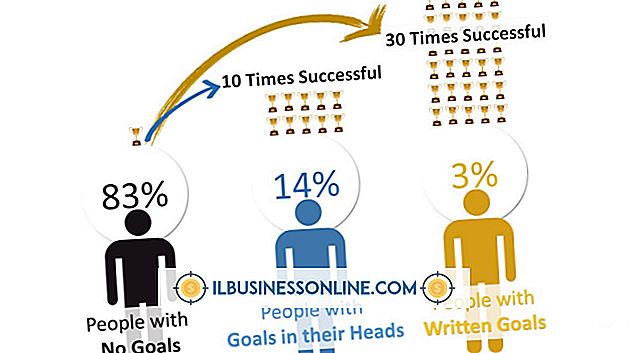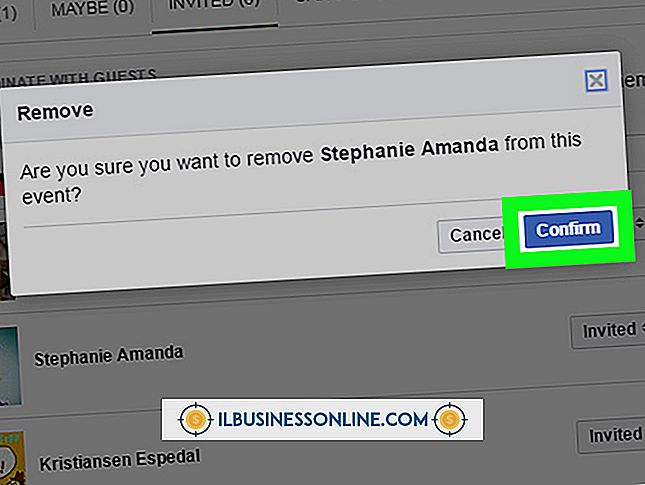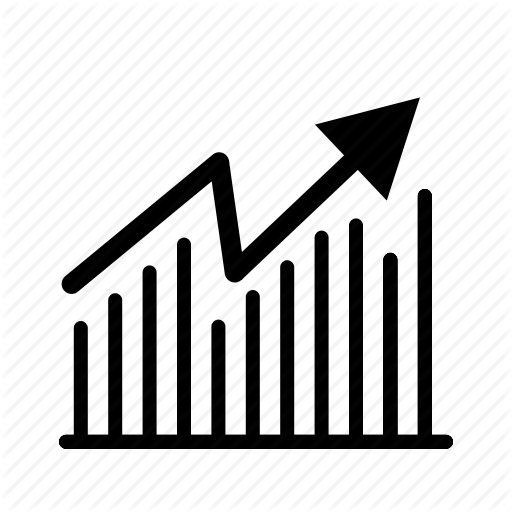LabVIEWでグラフを作成する方法

グラフ作成による目視検査は、複雑なデータセットの分析に不可欠です。 ビジネスの過程では、コードに煩わされることなく、新しいデータの分析に時間を費やすことをお勧めします。 National InstrumentのLabVIEWは、回路図を使ってコードを定義するラピッドプロトタイピング環境です。 LabVIEWのグラフ作成機能は、わずか数分でわずかなトレーニングで実装できます。
1。
LabVIEWを起動します。 [ファイル]メニューを開き、[新規]を選択して新しいバーチャルインストゥルメント、またはナショナルインスツルメンツコードファイルタイプを作成します。 VIには2つのウィンドウが関連付けられています。1つは入力と出力を含むフロントパネルビュー、もう1つはコードを含むブロックダイアグラムです。
2。
ブロックダイアグラムウィンドウを選択し、メインVIパレットを開き、「グラフ」パレットを選択します。 挿入するグラフの種類を選択します。 LabVIEWには、さまざまな種類の2次元および3次元グラフが含まれています。 使用する正しいものはあなたのアプリケーションに依存します。 アナログ波形グラフとデジタル波形グラフは、時間の経過とともに信号を表示します。 XYグラフには、x値とy値のフルセットが表示されますが、これらは更新される可能性があります。 グラフVIを挿入すると、VIがブロックダイアグラムに追加され、ディスプレイがフロントパネルに追加されます。
3。
データソースをブロック図の対応する入力に配線します。 アプリケーションに応じて、データ集録(DAQ)VI、ユーザ入力、またはインポートしたデータから入力できます。 グラフは、数値の配列、または1対の時点とデータ値を持つ波形を受け入れます。
4。
ブロックダイアグラムのグラフVIへの入力を右クリックします。 値を設定するために定数またはコントロールを挿入することを選択します。 これらはオプションですが、サンプリング周波数、軸パラメータなどのグラフのパラメータを設定します。
5。
前面パネルに切り替えます。 必要に応じてグラフ表示のサイズを変更し、コントロールを右クリックしてグラフパレットを表示します。 このパレットを使用すると、VIの実行中にグラフを操作したり、必要に応じてズームやパンを実行できます。
先端
- グラフ作成VIの例は、 "labview \ examples \ general \ graph"ディレクトリにあります。
警告
- この記事はLabVIEW 2011を対象としています。手順は他のバージョンや製品とは多少異なる場合があります。